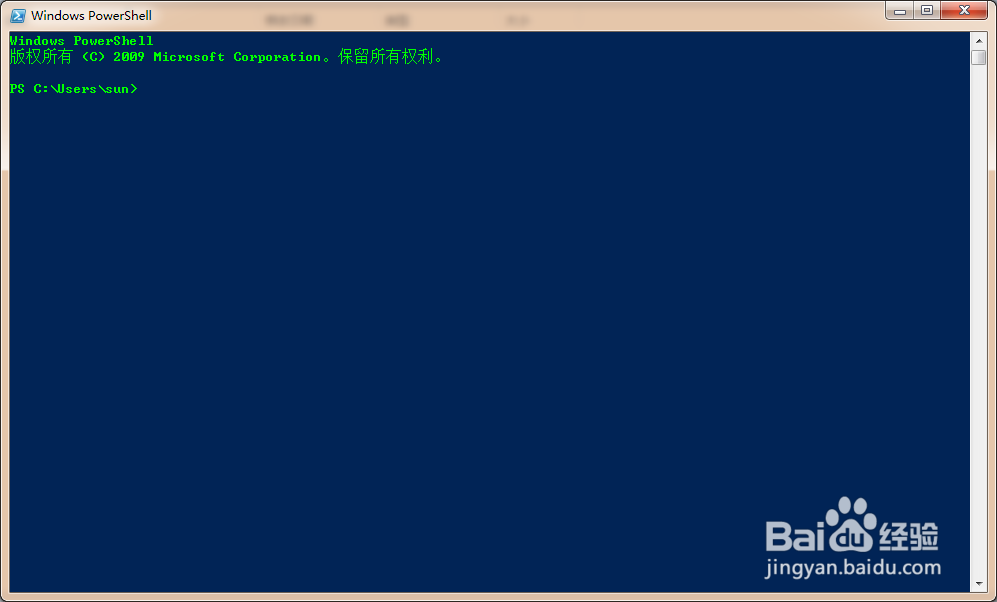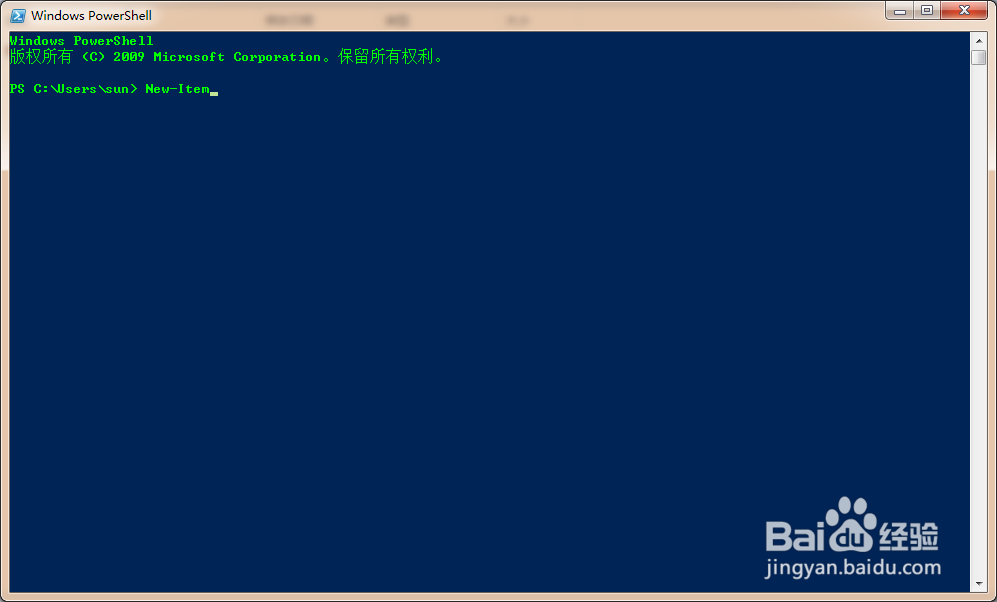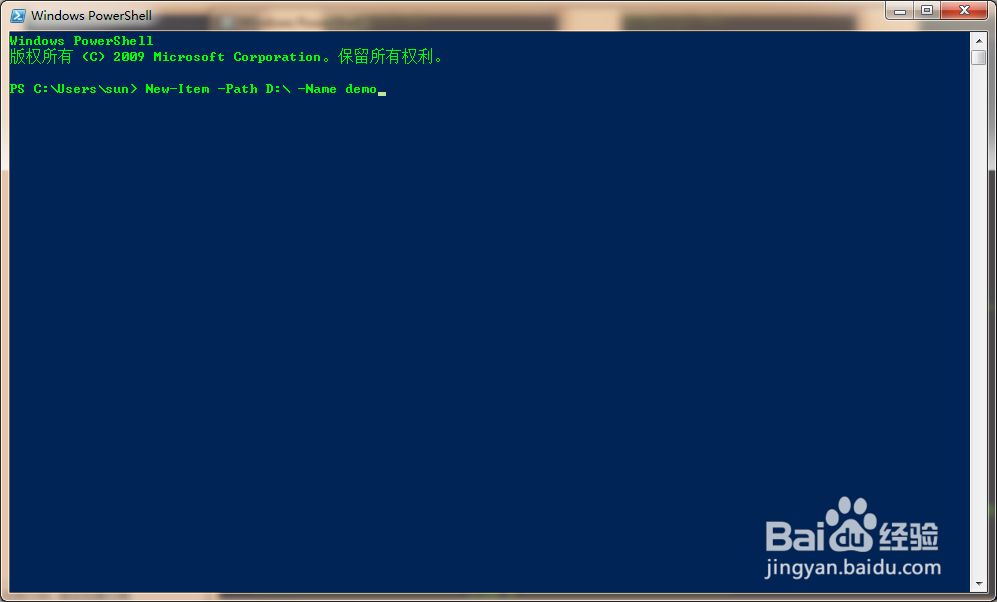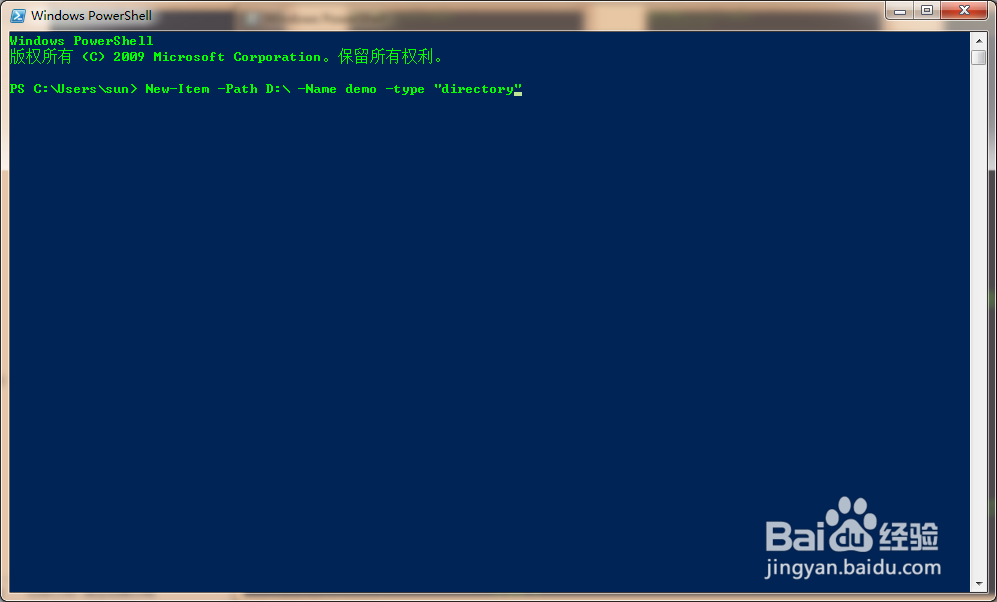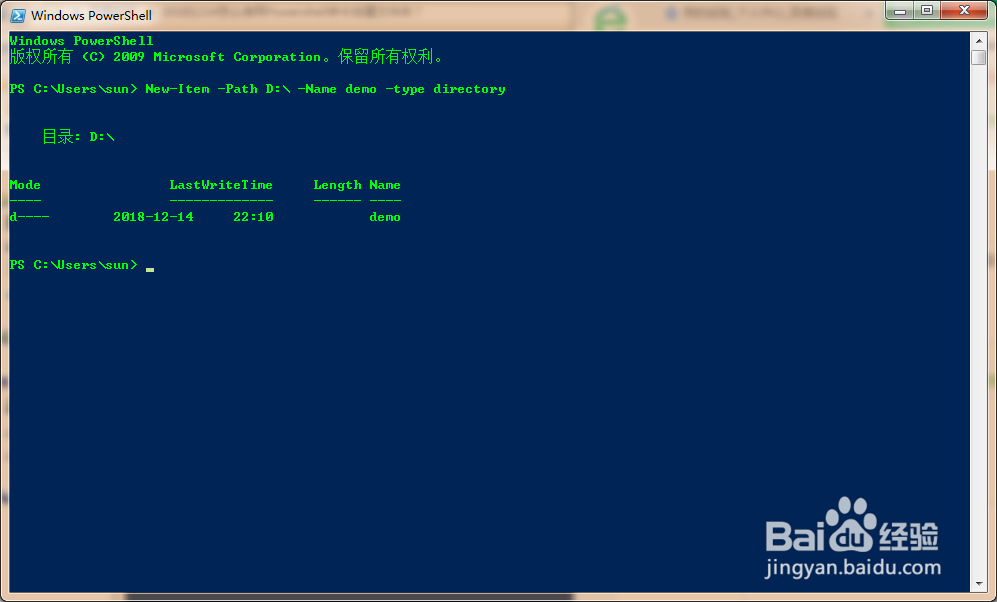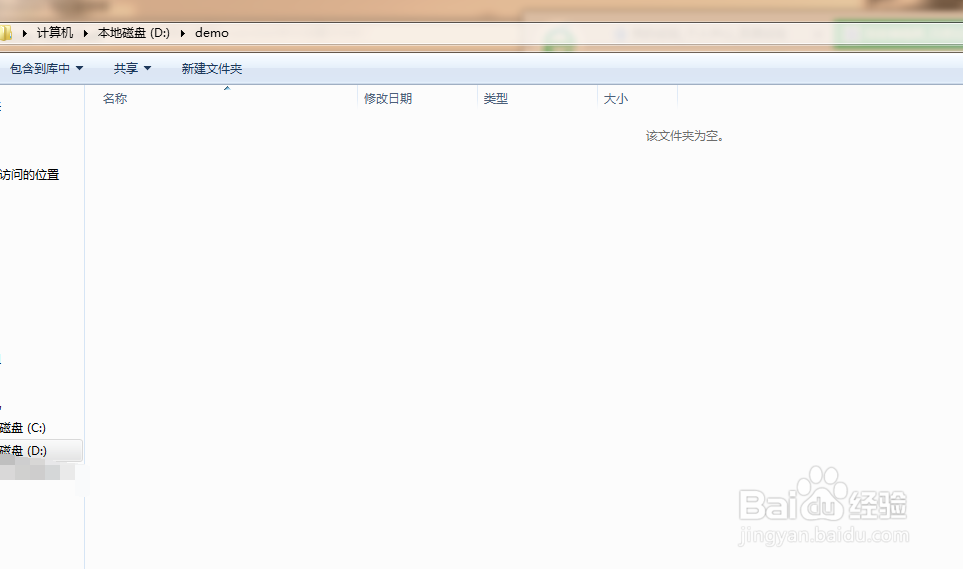怎么使用Powershell命令创建文件夹
1、打开Powershell命令窗口;
2、在Powershell程序窗口中输入“New-Item”;
3、设定路径参数“-Path”;
4、设定新项目存储路径,这里设定的为D盘根目录;
5、设定项目名称参数“-Name”;
6、设定新项目名称,这里设定的名称为demo;
7、设定新项目类型的参数“-type”;
8、设定要创建的项目类型,这里准备创建文件夹,所以设定为“directory”;
9、点击回车,命令执行成功;
10、demo文件夹创建完成。
声明:本网站引用、摘录或转载内容仅供网站访问者交流或参考,不代表本站立场,如存在版权或非法内容,请联系站长删除,联系邮箱:site.kefu@qq.com。
阅读量:68
阅读量:63
阅读量:58
阅读量:43
阅读量:28